
Ако имате важни документи на хартия, които искате да дигитализирате, нямате нужда от специален скенер. Можете да ги сканирате лесно и бързо с помощта на камерата на телефона или таблета си.
Независимо дали имате iPhone или Android устройство, и в двата случая разполагате с вградени инструменти, които позволяват бързото сканиране на хартиени документи и лесното им конвертиране в PDF.
Сканиране на документи с iPhone или iPad

Ако имате iPhone или iPad, можете да използвате приложението Files. Този метод е сред предпочитаните, защото сканираните документи се запазват във файловете на устройството. Това улеснява редактирането им, както и тяхното споделяне на компютъра или на други устройства.
За да започнете сканирането, отворете приложението Files, след което докоснете иконата на менюто с три точки в горния десен ъгъл. С натискането на бутона “Сканиране на документи” ще се отвори камерата и ще бъдете помолени да позиционирате документа в полезрението ѝ.
Най-добрият начин за сканиране на документ е да го поставите на равна повърхност, като маса или бюро и на добре осветено място. Добре е да избягвате бели повърхности, които отразяват светлината. В противен случай камерата няма да може да сканира документа правилно.
Ако сте позиционирали телефона или таблета така, че да е точно над документа, ще видите как върху него се появява синьо покритие, което показва, че се сканира. Ако документът е сканиран правилно, той автоматично ще се появи в завършените сканирания, което ще ви позволи да сканирате още документи, ако желаете.
След това можете да докоснете визуализацията на документа в долния ляв ъгъл, за да сканирате отново или да го редактирате. Можете да изрежете краищата му - в случай че автоматичното сканиране не е било добро или да добавите филтър (например в сиви нюанси), за да подобрите четимостта на текста.
Ако сте доволни от сканирането и последвалото редактиране, докоснете “Запази”, за да съхраните документа като PDF в приложението Files. След това можете да преименувате документа или да го споделите чрез имейл.
Сканиране на документи с Android
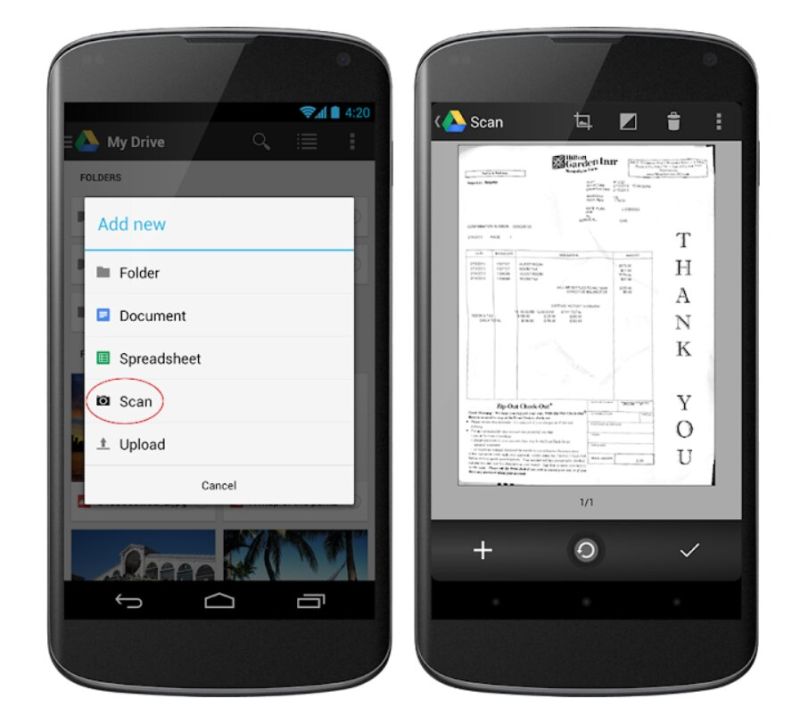
В Android има няколко начина за сканиране на документи, но обикновено те се различават леко в зависимост от модела на телефона. Докато по-новите модели имат вградени скенери за документи, по-старите нямат такива.
В такива случаи може да се използва приложението Google Drive (което не е вградено, но повечето устройства с Android го имат предварително инсталирано).
За да сканирате документи по този начин:
1. Отворете приложението Google Drive.
2. Докоснете бутона “+” в долния десен ъгъл.
3. Изберете Scan (Сканиране).
Сложете документа върху неотразяваща повърхност, позиционирайте камерата над него и се уверете, че е на фокус в кадъра. След това натиснете бутона за снимка. Ако изображението изглежда добре, докоснете OK.
Ще видите автоматично изрязано изображение на вашия документ. След това можете да добавите филтър към документа (например черно-бял), да го завъртите и да редактирате краищата му. Ако искате да добавите още документи, отново докоснете иконата “+” в долния ляв ъгъл.
Ако сте доволни от сканираните документи, натиснете бутона “Запази” в долния десен ъгъл. След това можете да дадете име на документа и да изберете папка, в която да го запишете като PDF.
С повторното натискане на бутона Save в долния десен ъгъл, ще запазите сканираните документи в Google Drive. Това ще ви позволи да добавяте коментари, да търсите информация в тях чрез ключови думи, както и да ги споделяте по имейл.
Популярни приложения за сканиране
Предлагаме ви и няколко популярни приложения за сканиране на документи, които можете да използвате в случай че вградените инструменти не са налични или не отговарят на конкретните ви нужди.
Adobe Scan
Това приложение е безплатно и предлага отлично качество на сканирането и възможности за разпознаване на текст. Всички сканирания се съхраняват автоматично в Adobe Document Cloud, което ги прави достъпни от всеки смартфон, таблет или компютър.
SwiftScan
Платената версия на SwiftScan предлага допълнителни функции и опции за споделяне, което го прави по-гъвкаво и мощно приложение от безплатните скенери на документи. SwiftScan например предлага текстово разпознаване (OCR), автоматично качване на сканирани документи в облака, интелигентно именуване на файлове, както и възможност за изпращане на документи като факс в повече от 50 страни.
Microsoft Office Lens
Това приложение е идеално за бързо сканиране, особено ако вече използвате Microsoft Office. То е и отличен инструмент за сканиране на бележки и информация от бели дъски, менюта, знаци, ръкописни бележки и други.
Microsoft Office Lens премахва сенките и странните ъгли, така че изображенията са по-лесни за четене. Можете да качвате изображения на документи и бели дъски в Word, PowerPoint, OneNote, OneDrive и да ги запазвате като PDF файлове или да ги изпращате по имейл.
CamScanner
CamScanner предлага най-детайлните сканирания и включва функцията за OCR. Този app предлага и възможност за редактиране на сканирани документи, като позволява на потребителите да подчертават думи и да добавят бележки или водни знаци. Освен това, приложението предлага облачно съхранение, което улеснява споделянето на документи между различни устройства и потребители.
Tiny Scanner
Tiny Scanner е известен с точността на своите сканирания. Приложението предлага и възможност за изпращане на сканирани документи директно чрез имейл или да запазването им в “облака”.
Tiny Scanner поддържа различни файлови формати, включително PDF и JPEG. Освен това, има интуитивен и лесен за използване интерфейс, което го прави подходящ за потребители без задълбочени технически умения.
iScanner
iScanner също предлага функцията OCR, както и висококачествени сканирания с автоматично коригиране на цветовете и контраста на изображенията. Приложението предлага и възможност за защита на потребителските документи с парола, което гарантира сигурността на информацията. Освен това, iScanner има функция за бързо търсене, която позволява на потребителите да намират нужните документи бързо и лесно.
Независимо дали ви трябва висококачествено сканиране, поддръжка на множество езици или различни функции за редактиране, всички тези приложения предлагат множество възможности, от които да избирате при сканирането на документи чрез мобилния телефон.



















Коментари
Моля, регистрирайте се от TУК!
Ако вече имате регистрация, натиснете ТУК!
Няма коментари към тази новина !
Последни коментари